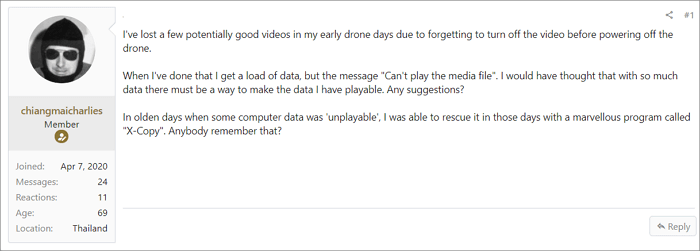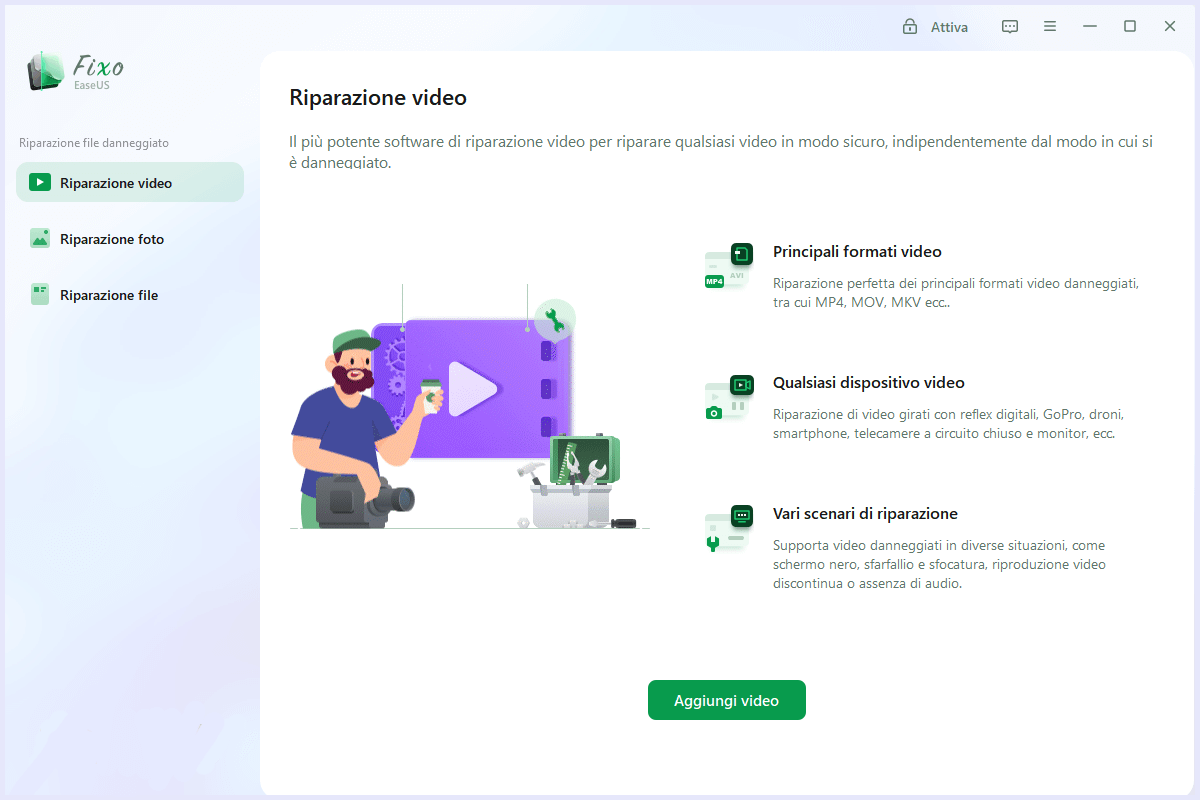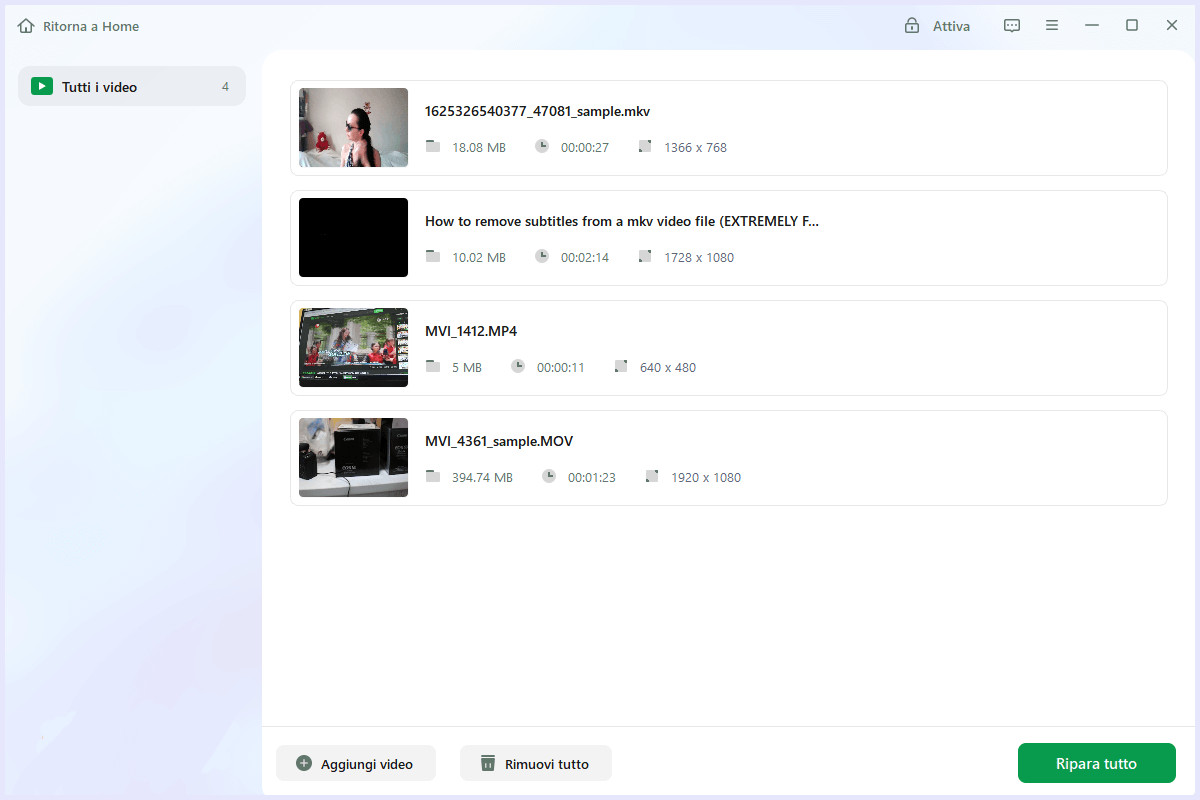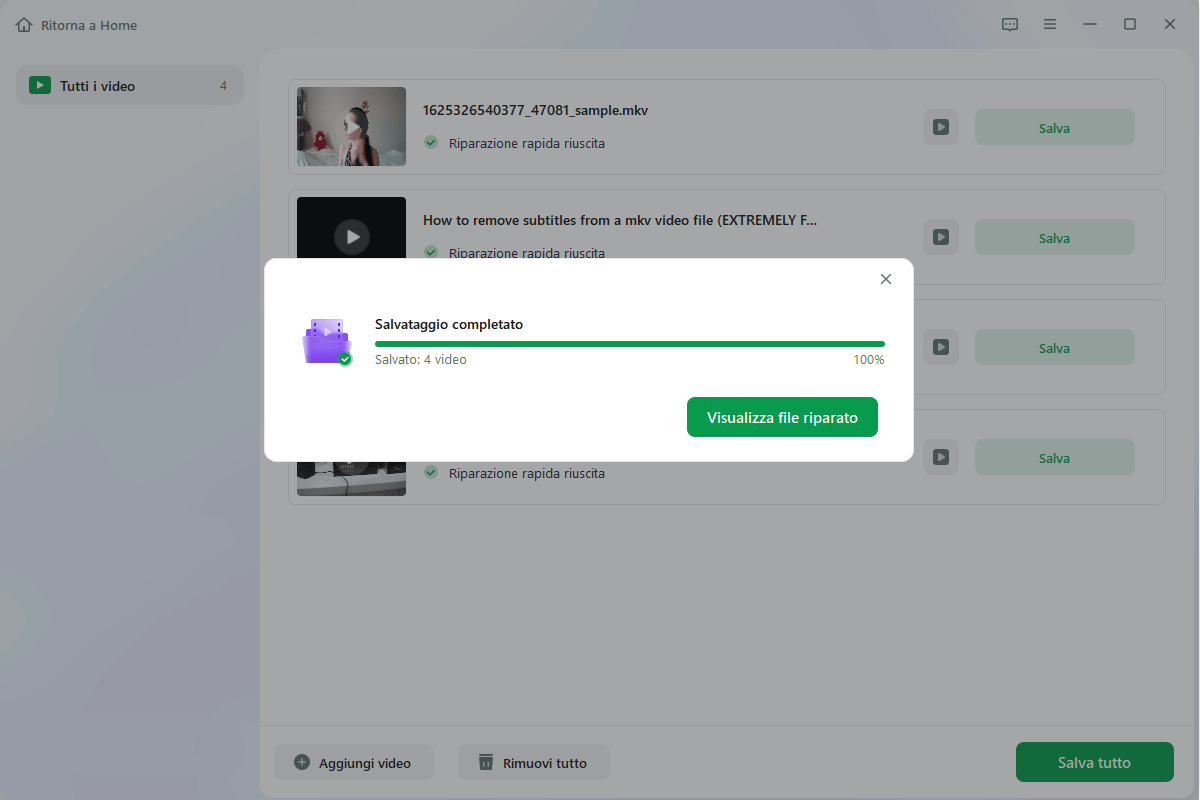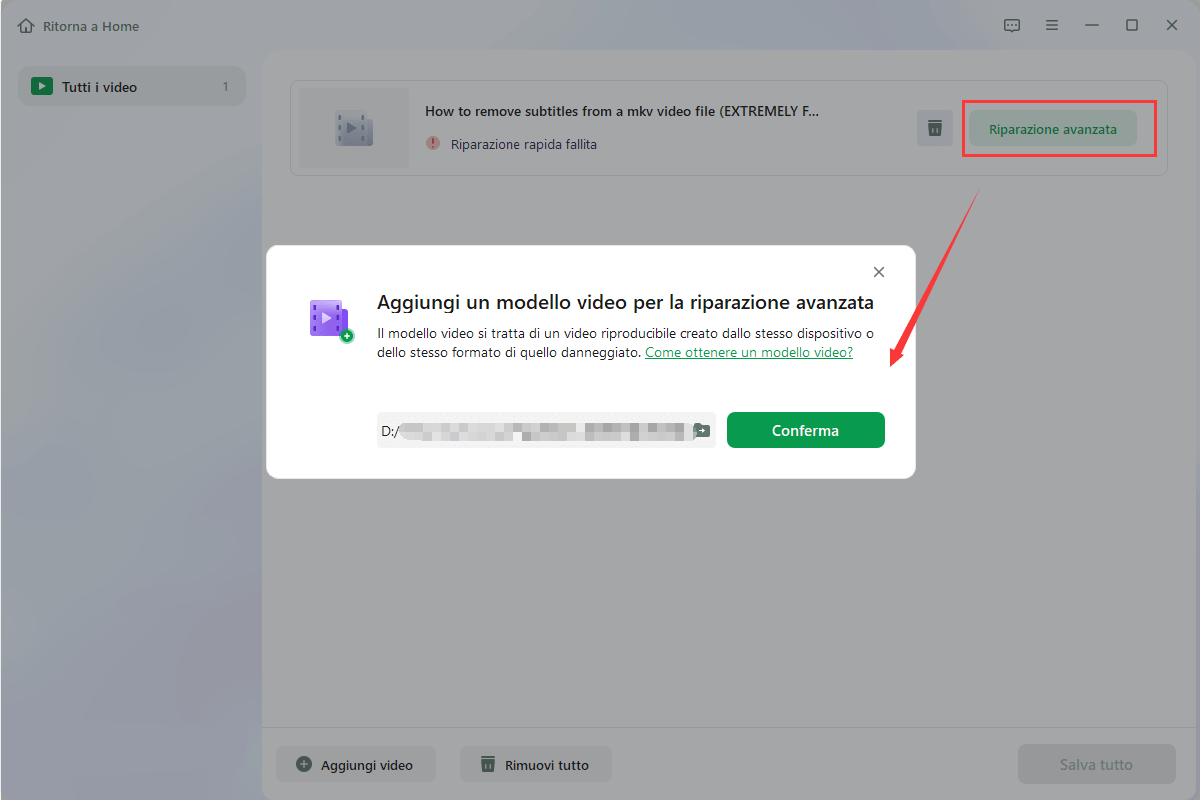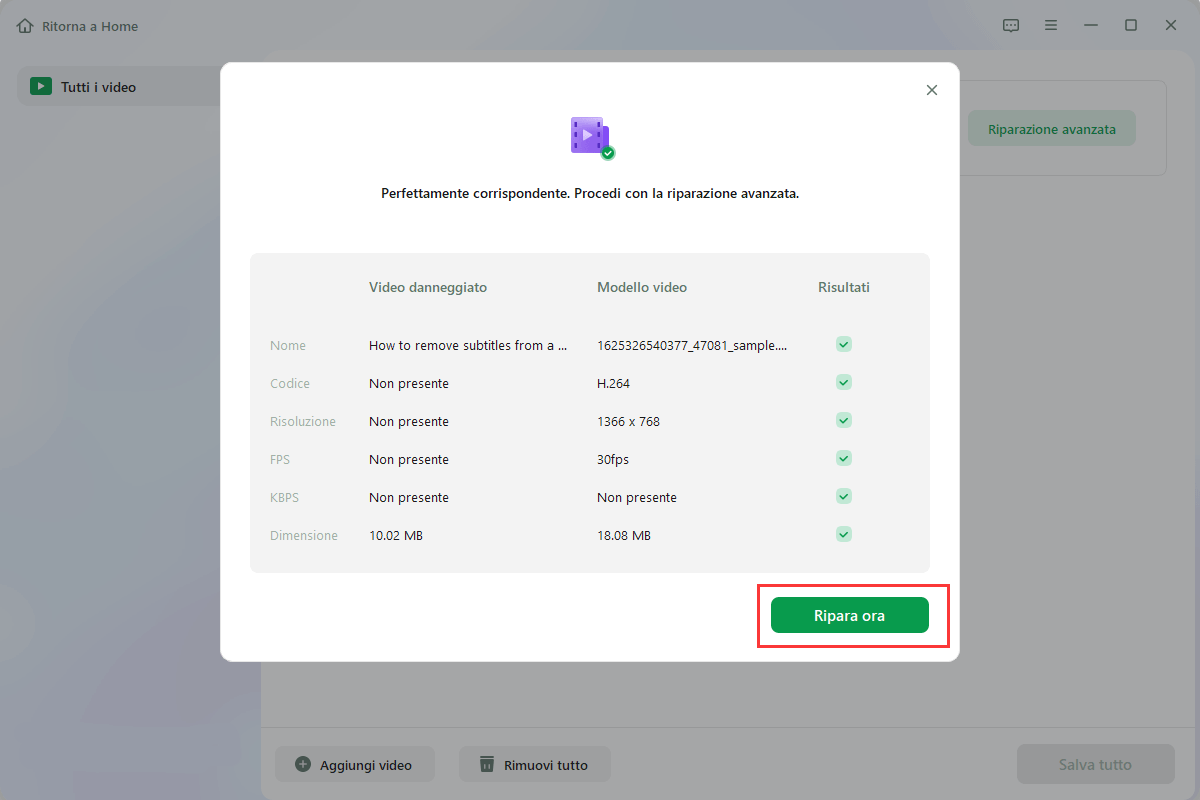Video persi a causa dello spegnimento improvviso del dispositivo
"Ho perso alcuni video potenzialmente buoni nei miei primi giorni con il drone perché mi ero dimenticato di spegnere il video prima di spegnere il drone. Quando l'ho fatto ricevo un sacco di dati, ma il messaggio "Impossibile riprodurre il file multimediale". Avrei pensato che con così tanti dati ci dovesse essere un modo per rendere riproducibili i dati che ho. Qualche suggerimento?
Ai vecchi tempi, quando alcuni dati del computer erano "non riproducibili", potevo salvarli con un meraviglioso programma chiamato "X-Copy". Qualcuno se lo ricorda?"
![posso recuperare il file video allo spegnimento prima di interrompere la registrazione]()
I video sono ampiamente utilizzati per quasi tutti gli scopi. Catturando un momento irripetibile, registrando video di matrimonio, registrando lezioni per qualche attività, puoi registrare qualsiasi cosa per renderla indimenticabile.
Ora, cosa succede se qualcuno dei tuoi video importanti viene perso? Se non hai più speranza riguardo al tuo video perduto e stai cercando un mezzo per recuperarlo, questo articolo fa per te!
Il video verrà salvato se la batteria si scarica
SÌ. Se la batteria si scarica durante la registrazione, la fotocamera interromperà automaticamente la registrazione e spegnerà la batteria, salvando il video registrato. Se la scheda di memoria si esaurisce durante la registrazione e la fotocamera non è in modalità Loop, interromperà automaticamente la registrazione e il video registrato verrà salvato. Tuttavia, se si estrae la batteria o la batteria si spegne in modo anomalo durante la registrazione, il video registrato non verrà salvato.
Pertanto, se la tua fotocamera, il tuo telefono Android o il tuo iPhone si sono guastati durante la registrazione di video, non farti prendere dal panico. Puoi caricare i tuoi dispositivi e avviare il dispositivo. Le registrazioni verranno salvate nella cartella File recenti o nella cartella Salvataggio automatico. Prendi ad esempio EaseUS RecExperts, puoi trovare la cartella sotto l'opzione Impostazioni. Quindi, puoi aprire le registrazioni perse.
![recuperare il file video allo spegnimento prima di interrompere la registrazione]()
Recupera/ripara i video allo spegnimento prima di interrompere la registrazione
Di solito, i tuoi dispositivi possono salvare i tuoi video automaticamente anche se dimentichi di interrompere la registrazione. Ma questo file potrebbe essere visualizzato. Ciò può verificarsi anche se dimentichi di interrompere la registrazione e di spegnere il tuo uccellino. È un peccato quando ti rendi conto di aver perso quel filmato per sempre.
Per rendere il video riproducibile, è necessario EaseUS Fixo Video Repair. È difficile quando si tratta di selezionare strumenti di riparazione video. La maggior parte di essi può comportare altri problemi, come audio e video non sincronizzati. EaseUS Fixo può recuperare e riparare completamente file, immagini, documenti, video e altro persi.
- Riparare file MP4/MOV e file JPEG/JPG corrotti
- Riparare un documento Excel 2013 o Word danneggiato per vari motivi
- Riparare file danneggiati da PC, laptop, disco rigido esterno, scheda SD, unità flash USB, ecc.
Scarica lo strumento di riparazione video di EaseUS e leggi la seguente guida passo passo per riparare i tuoi video corrotti.
Passaggio 1. Apri Fixo sul tuo PC locale. Clicca su "Riparazione video" e aggiungi i file video MP4/MOV/AVI/MKV/3GP/FLV/MKV/WMV danneggiati facendo clic su "Aggiungi video".
Passaggio 2. Sposta il mouse su un video e fai clic sul pulsante " Riparazione" per avviare la riparazione del singolo video. Se desideri riparare tutti i video caricati, clicca su "Ripara tutto".
Passaggio 3. Attendi qualche minuto e i video danneggiati saranno riparati. Clicca sull'icona di riproduzione per visualizzare l'anteprima dei video. È possibile salvare un singolo video facendo clic sul pulsante "Salva" accanto all'icona di riproduzione. Se desideri salvare tutti i video riparati, scegli "Salva tutto".
Passaggio 4. Se la riparazione rapida non è riuscita, è necessario utilizzare la modalità di riparazione avanzata. Clicca su "Riparazione avanzata" e aggiungi un video di esempio. E scegli "Conferma".
Passaggio 5. Verrà visualizzato un elenco di informazioni dettagliate sui video danneggiati e sui video di esempio. Clicca su "Ripara ora" per avviare la riparazione avanzata dei video. Al termine della riparazione, è possibile visualizzare i video e cliccare sul pulsante "Salva" per salvare i file video riparati in una destinazione appropriata.
Conclusione
Sebbene sia possibile ripristinare i file video spegnendo il dispositivo prima di interrompere la registrazione, è sempre utile essere consapevoli dei trucchi comuni che è possibile utilizzare per prevenire la corruzione del video.
- Non lasciare che il lettore video si spenga mentre il file video è ancora in riproduzione.
- Ricorda sempre di salvare le tue registrazioni prima di spegnere il dispositivo.
- Non lasciare il tuo computer o qualsiasi altro dispositivo senza protezione da attacchi di virus o malware.